一、前言
如果你正在看我的这篇文章,说明你已经对GitHub有了一些基础的了解,下面我们将详细叙述每一步的操作,以保证你能够快速上手GitHub,完成对代码的管理。
二、创建仓库
- 登录GitHub账号,点击页面右上角的加号(+)按钮,选择"New Repository"(新建仓库)。
- 输入仓库名称、描述等信息,并选择公开或私有仓库。
- 点击"Create Repository"(创建仓库)完成仓库创建。
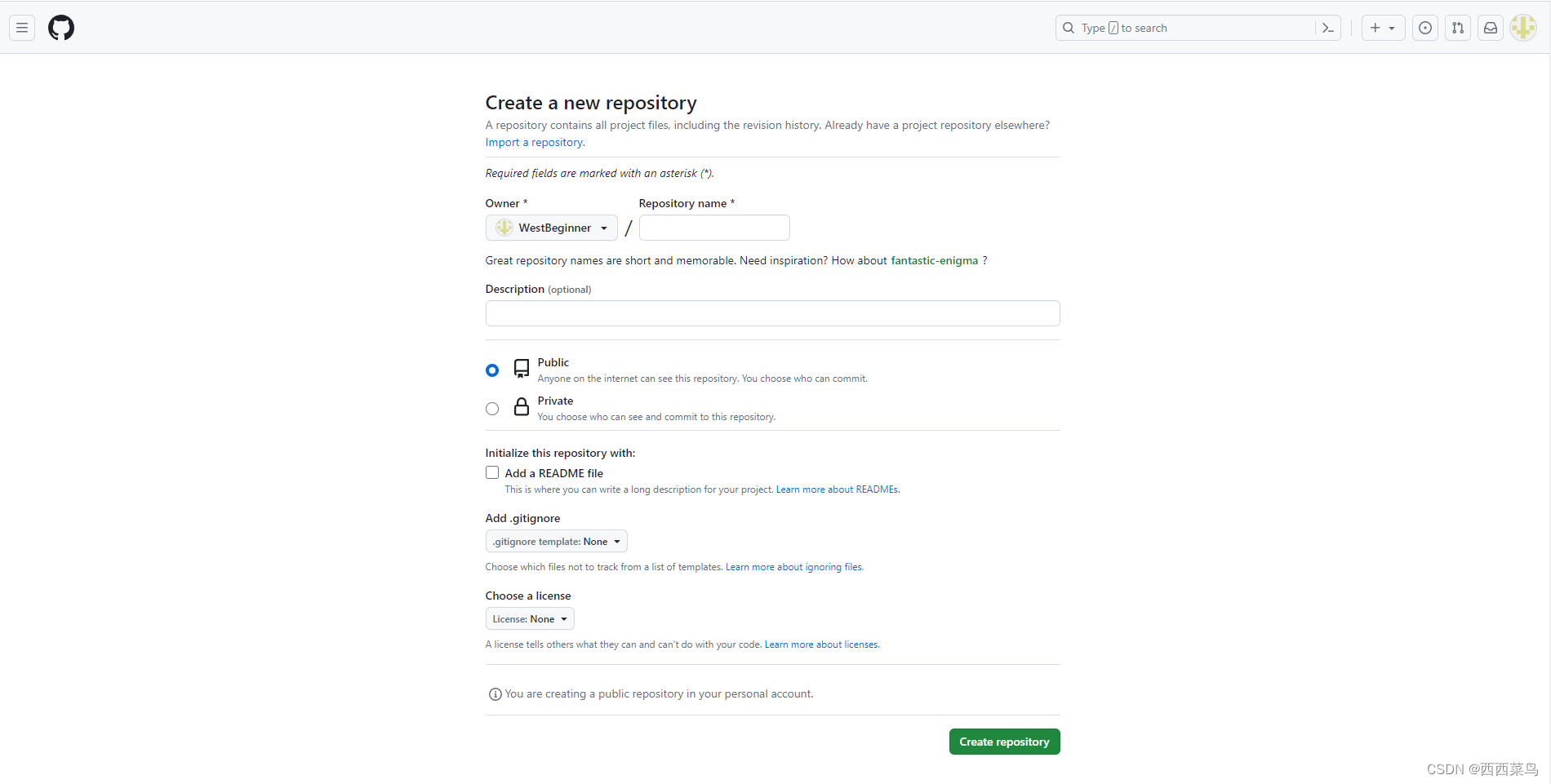
三、初始化本地仓库
- 打开命令行终端或Git GUI工具,导航到你的项目所在的文件夹。
- 运行以下命令来初始化一个新的Git仓库:
git init

四、将项目文件添加到Git仓库
- 使用以下命令将项目文件添加到Git的暂存区
git add .
- 这将添加所有文件到暂存区。
- 如果你只想添加特定的文件,可以将 ' . ' 替换为文件路径或文件名。

- 上述的警告并不会影响代码的上传,这些警告是因为在不同操作系统中换行符的表示方式不同所引起的。警告信息中的内容是告诉我们在Git处理过程中,换行符将被替换为操作系统的默认换行符形式,但这不会影响代码在不同系统上的运行。
五、配置邮箱和用户名
- 执行以下命令来设置邮箱和用户名。
git config --global user.email "[email protected]"
git config --global user.name "Your Name"
- 在命令中将 " you@example.com " 替换为你的有效邮箱地址,将 " Your Name " 替换为你的用户名,这样Git就能够识别你的身份信息并正确地进行提交操作。
- 如果你只想在当前仓库中设置身份信息,可以去掉 " --global "选项。
git config user.email "[email protected]"
git config user.name "Your Name"

六、提交代码到本地仓库
- 使用以下命令将代码提交到本地仓库:
git commit -m "提交信息"
- 在提交信息位置,自定义提交信息。

七、关联本地仓库与远程仓库
- 在GitHub上创建的仓库页面中,复制远程仓库的URL。
- 使用以下命令将本地仓库与远程仓库关联:
git remote add origin 远程仓库的URL

八、推送代码到远程仓库
- 使用以下命令将本地代码推送到远程仓库:
git push origin master

九、克隆仓库
- 在GitHub上打开你的仓库页面,点击绿色的"Code"按钮,复制仓库的URL。
- 在本地计算机上打开命令行终端或Git GUI工具。
- 运行以下命令来克隆仓库到本地:
git clone 仓库的URL
标签:
github
本文转载自: https://blog.csdn.net/qq_39724355/article/details/131589866
版权归原作者 西西菜鸟 所有, 如有侵权,请联系我们删除。
版权归原作者 西西菜鸟 所有, 如有侵权,请联系我们删除。